Cum să rezolvi problema „Nu-mi pot aminti parola” în Windows 10, 8 și 7
daca tu nu-mi amintesc parola de Windows, nu intrați în panică. Uitarea parolei este ceva obișnuit, dar există modalități sigure și ușoare de a vă reconecta la computer. În acest ghid, veți afla despre diferite tipuri de parole Windows și metode pas cu pas pentru a reseta atât conturile Microsoft, cât și pe cele locale. Fără alte formalități, vă rugăm să citiți mai departe pentru a afla mai multe.
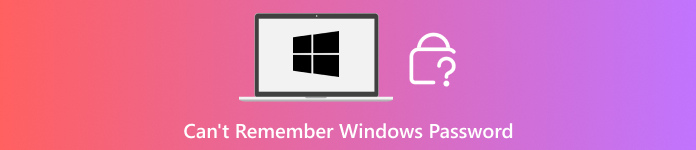
În acest articol:
Partea 1: Înțelegeți mai întâi tipurile de parole Windows
Înainte de a încerca să resetați o parolă în Windows, este util să știți ce tip de cont utilizați. Windows are două tipuri principale de conturi. Fiecare funcționează diferit. Fiecare are, de asemenea, o metodă diferită de recuperare a parolei. Cunoașterea acestui aspect mai întâi face ca întregul proces să fie mai ușor.
• Cont local
Un cont local rămâne pe computerul unde l-ai creat. Nu se conectează la internet sau la niciun serviciu Microsoft. Funcționează ca o autentificare de bază care aparține doar acelui sistem de operare. Mulți oameni îl folosesc atunci când doresc confidențialitate sau vor să-și păstreze autentificarea offline. Deoarece nu este legat de cloud, metoda de resetare are loc chiar pe computer.
• Cont Microsoft
Un cont Microsoft funcționează cu instrumente online. Folosește aceeași adresă de e-mail și parolă pe care le folosești pentru Outlook, OneDrive și alte aplicații Microsoft. Poate sincroniza fișierele și setările tale pe toate dispozitivele, ceea ce simplifică lucrurile. Deoarece este conectat la cloud, poți reseta parola online dacă o uiți. De aceea este necesar să știi dacă autentificarea ta utilizează un cont Microsoft, deoarece pașii de resetare sunt diferiți de cei ai unui cont local.
Partea a 2-a: Nu-mi amintesc parola Microsoft: Recuperează-o online
Nu vă amintiți parola Microsoft? O puteți reseta online folosind e-mailul, telefonul sau aplicația de autentificare. În acest fel, dovediți că sunteți într-adevăr dvs., primiți un cod de securitate și setați o parolă nouă. După aceea, vă puteți conecta la Outlook, OneDrive și alte servicii Microsoft fără probleme.
Deschideți browserul web și accesați pagina de resetare a parolei Microsoft. După ce pagina se deschide, introduceți adresa de e-mail a contului dvs. Microsoft. Apoi, faceți clic pe Următorul a continua.
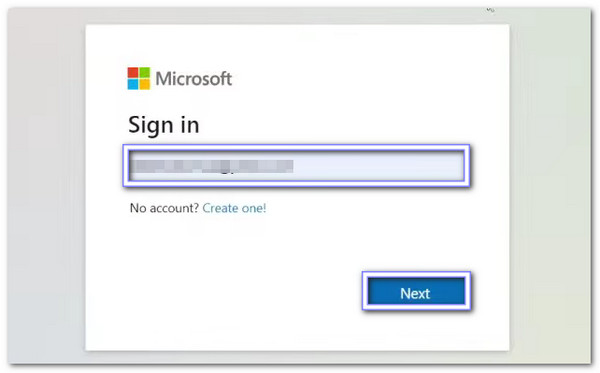
Clic Aţi uitat parola? Și veți vedea opțiuni precum o adresă de e-mail de recuperare, un număr de telefon sau o aplicație de autentificare. Este timpul să alegeți o metodă și să faceți clic pe Obțineți codulDupă aceea, verificați metoda aleasă pentru codul de securitate.
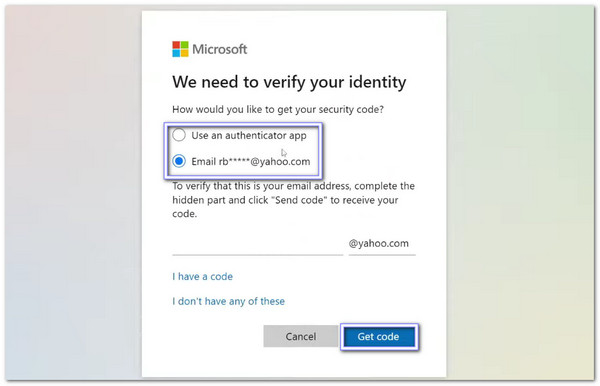
Introduceți codul în casetă și asigurați-vă că îl introduceți corect. Apoi, faceți clic pe UrmătorulÎi spune companiei Microsoft că, de fapt, tu încerci să resetezi parola.
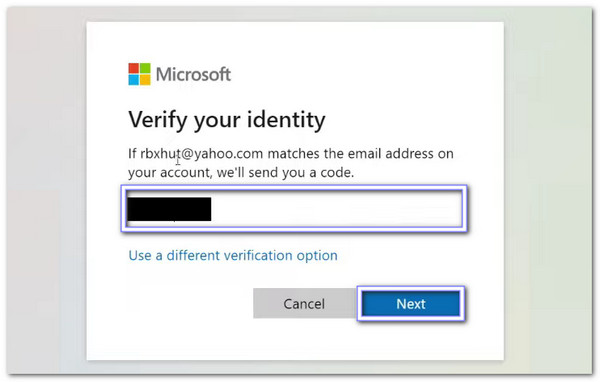
Acum, puteți seta o nouă parolă. Vă rugăm să introduceți parola de două ori, astfel încât să se potrivească. După ce ați terminat, parola este resetată și vă puteți conecta din nou.
Partea 3: Nu-mi amintesc parola locală Windows
Există trei modalități de a vă reconecta la cont dacă uitați parola locală Windows. Fiecare metodă este sigură și vă ajută să creați o parolă nouă. Acum puteți afla toate modalitățile de mai jos!
1. Folosește întrebări de securitate
Dacă nu vă amintiți parola Windows 10, puteți răspunde la întrebările de securitate pe care le-ați configurat la crearea contului. Prin furnizarea răspunsurilor corecte, Windows confirmă că sunteți proprietarul real și vă permite să creați cu ușurință o parolă nouă.
Pe ecranul de conectare Windows, introduceți orice parolă greșită și faceți clic pe O.KVa apărea un link de resetare a parolei. Faceți clic pe acesta pentru a începe procesul.
Windows va afișa întrebările de securitate pe care le-ați configurat la crearea contului. Tastați cu atenție răspunsurile corecte.
Dacă toate răspunsurile corespund cu ceea ce ai setat anterior, Windows le va accepta. Acest lucru dovedește că ești proprietarul real al contului.
Acum, introduceți o parolă nouă și confirmați-o. De asemenea, puteți include un indiciu pentru a vă ajuta să o rețineți mai târziu. Apăsați finalizareași contul dvs. este gata de utilizare.
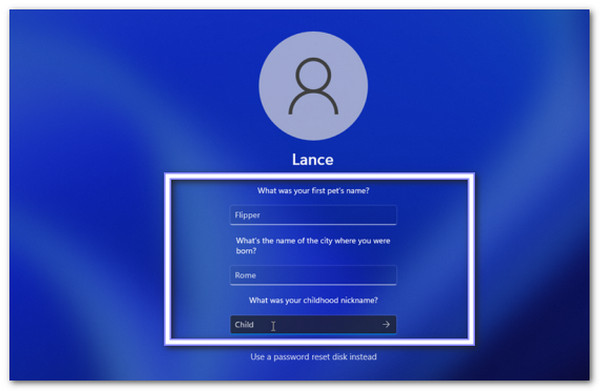
2. Folosește un disc de resetare precreat
Un disc USB de resetare a parolei este un instrument util dacă nu vă amintiți parola laptopului dvs. cu Windows 7. Introducând discul și urmând Expertul de resetare a parolei, puteți crea în siguranță o parolă nouă și un indiciu. Funcționează chiar dacă nu vă amintiți întrebările de securitate.
Conectați discul USB de resetare a parolei și reporniți computerul. Pe ecranul de conectare, introduceți orice parolă greșită și faceți clic pe O.K a dezvălui Opțiunea de resetare a parolei.
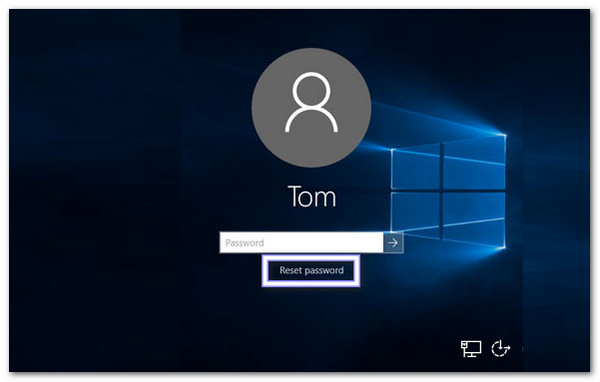
Apasă pe Reseteaza parola opțiunea de a deschide Expertul de resetare a parolei și selectați discul de resetare din opțiuni. Apoi, faceți clic pe Următorul a continua.
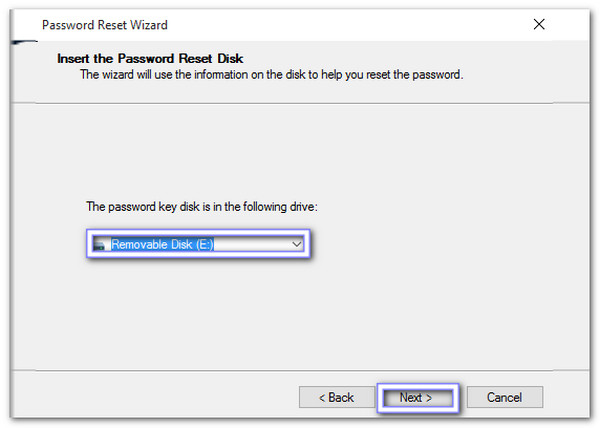
Introduceți o parolă nouă și un indiciu. După ce ați stabilit-o, faceți clic pe Următorul. și apoi FinalizațiContul tău local Windows este acum accesibil cu noua parolă.
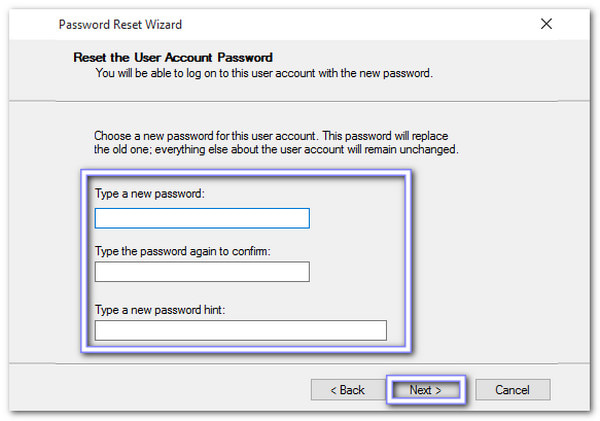
3. Folosește un instrument de recuperare a parolei Windows
Nu vă amintiți parola Windows? Puteți descărca Resetare parolă Windows iyPass, un program avansat de recuperare a parolelor Windows. Vă ajută să recuperați atât parolele locale Windows, cât și parolele Microsoft pe Windows 11, 10, 8.1, 8, 7, XP sau Vista fără a pierde date. Puteți reseta parolele utilizând un CD/DVD sau o unitate flash USB de la SanDisk, Kingston, Toshiba, Samsung și multe altele.
Inscripționați un disc de recuperare sau creați un stick USB bootabil pentru a debloca orice computer cu Windows blocat. Încercați acum mai jos!
În primul rând, descarcă și instalează imyPass Windows Password Reset pe un alt computer.
Introduceți un CD/DVD gol sau o unitate flash USB. În program, selectați discul sau USB-ul din meniul derulant, apoi faceți clic pe Inscripționați CD/DVD sau Ardeți USBVa crea un disc de resetare a parolei gata de utilizare.
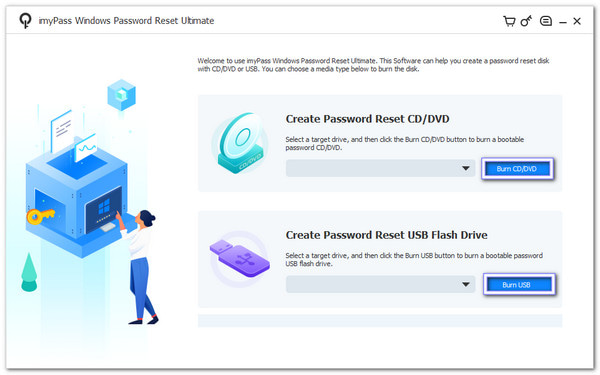
Luați discul sau USB-ul și introduceți-l în computerul blocat. Ar trebui să pornească automat de pe disc sau USB. Dacă nu, ajustați meniul de pornire din setările computerului. După încărcare, selectați sistemul Windows, evidențiați contul dvs., faceți clic pe Reseteaza parolași introduceți o parolă nouă. Apoi, confirmați-o pentru a continua.
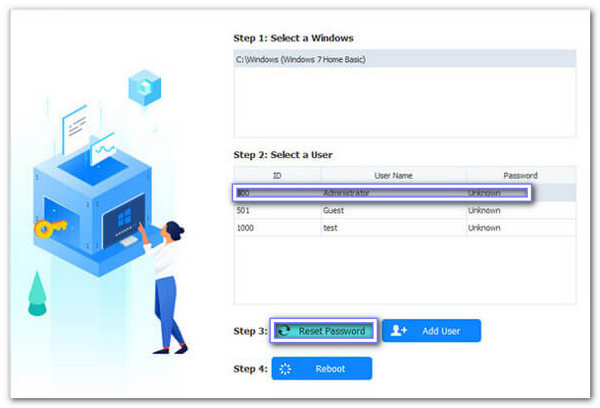
În cele din urmă, faceți clic pe Reporniți Calculatorul va porni normal. Acum vă puteți conecta la contul dvs. Windows folosind noua parolă.
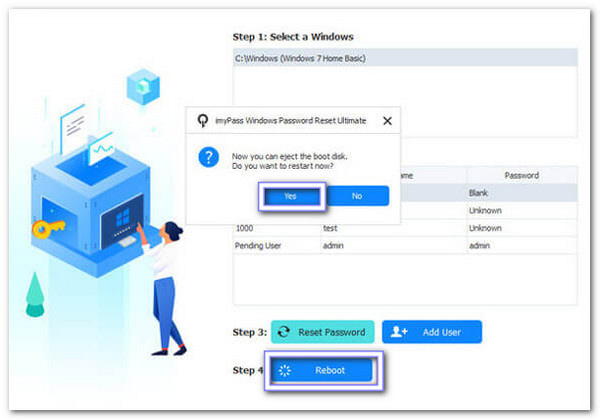
Partea impresionantă a acestei soluții este că funcționează chiar dacă nu vă amintiți vechea parolă sau nu ați configurat întrebări de securitate. Nu se termină aici; o puteți folosi și pentru a obține privilegii de administrator pe Windows 10 fără a folosi o parolă. Chiar util, nu-i așa?
Partea 4: Cum să păstrați corect parola Windows
Păstrarea parolei Windows în siguranță este importantă. Obiceiuri simple pot preveni uitarea acesteia și vă pot proteja contul. Mai jos sunt câteva modalități ușoare de a vă păstra parola.
1. Folosește manageri de parole
Puteți folosi cei mai buni manageri de parole pentru a stoca și gestiona parolele în siguranță. Acestea vă ajută să vă amintiți toate parolele și să creați cu ușurință unele puternice.
2. Actualizați parolele în mod regulat
Schimbă-ți parolele din când în când. Îți păstrează contul în siguranță și te ajută să le ții minte mai bine.
3. Informații despre recuperarea copiilor de rezervă
Pentru conturile Microsoft, mențineți adresa de e-mail și numărul de telefon actualizate. Acest lucru simplifică recuperarea parolei dacă o uitați.
4. Notați întrebările de securitate
Pentru conturile locale, notați în siguranță răspunsurile la întrebările de securitate. Acest lucru vă ajută să resetați parola rapid, dacă este necesar.
Urmând acești pași, vă protejați contul de Windows 10 și reduceți șansa de a uita parola. Astfel, gata cu Windows Vista și alte versiuni, nu mai este nevoie de parole!
Concluzie
Acum știi ce trebuie să faci dacă te confrunți cu Windows 8 nu își amintește parolași, de asemenea, pentru Windows 10 și 7. Nu vă mai faceți griji, deoarece există multe modalități de a recâștiga accesul la contul dvs. Puteți descărca Resetare parolă Windows iyPass pentru o soluție 100% funcțională și fără probleme.
Soluții fierbinți
-
Parola Windows
-
Sfaturi pentru Windows
-
Remediați Windows
-
Sfaturi privind parola

